Hoe de resterende dagen tot een deadline in Excel berekenen?
In dagelijkse werkzaamheden en projectmanagement is het bijhouden van het aantal dagen dat overblijft voor een deadline cruciaal. Bijvoorbeeld, je hebt mogelijk een lijst met deadline-data en moet de resterende dagen voor taken, opdrachten, contractverlopen of projectmijlpalen monitoren. Het efficiënt berekenen van de resterende dagen helpt ervoor te zorgen dat belangrijke data niet gemist worden en ondersteunt betere planning en tijdmanagement. Dit artikel legt praktische methoden uit om de dagen tot een deadline in Excel te berekenen, met stap-voor-stap richtlijnen en oplossingen voor verschillende behoeften.
- Bereken de resterende dagen tot een deadline met formules
- VBA-code - Automatiseer de berekening van resterende dagen en markeer of meld eventueel verlopen deadlines
Bereken de resterende dagen tot een deadline met formules
Als je snel het aantal resterende dagen voor elke deadline wilt bepalen, biedt Excel eenvoudige formule-oplossingen. Deze zijn geschikt voor statische lijsten of wanneer regelmatige herberekening op basis van de huidige datum vereist is.
1. Voer in een lege cel waar je het resultaat wilt weergeven (bijvoorbeeld in kolom B naast je deadline-datum in kolom A) de volgende formule in:
=A2-TODAY()Deze formule trekt de huidige datum (zoals geretourneerd door VANDAAG()) af van de deadline-datum in cel A2. Het resultaat is het aantal resterende dagen.
Nadat je de formule hebt ingevoerd, sleep je het vulhandvat omlaag om deze berekening toe te passen op extra rijen met deadline-data, zoals hieronder weergegeven:
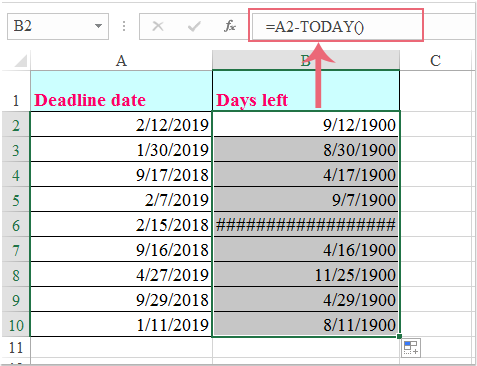
2. Om ervoor te zorgen dat je berekeningsresultaten als getallen worden weergegeven, formatteer je de resultaatcellen als Algemeen. Klik op het tabblad Start > zoek Nummeropmaak-keuzelijst > selecteer Algemeen, zoals hieronder weergegeven:
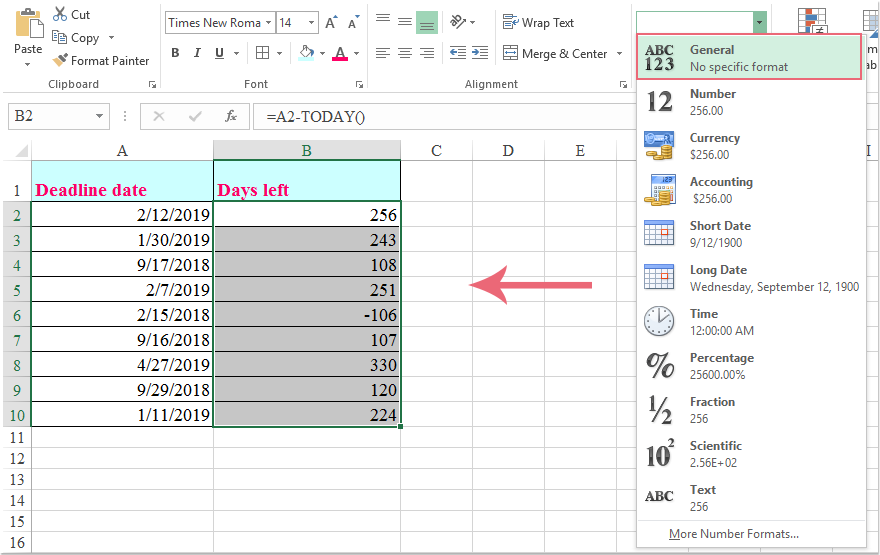
Opmerkingen & Praktische tips:
- Als de deadline-datum al is verstreken (vroeger dan vandaag), zal het resultaat een negatief getal zijn, wat aangeeft hoeveel dagen de deadline te laat is.
- Als je negatieve waarden wilt voorkomen (bijvoorbeeld 0 weergeven voor verlopen taken), gebruik dan deze alternatieve formule:
=MAX(0,A2-TODAY())Deze formule vergelijkt de berekende resterende dagen met 0 en toont de grootste waarde—effectief negatieve getallen vervangen door 0.
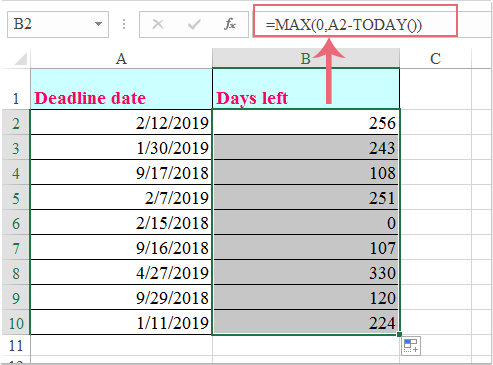
Deze aanpak is vooral handig bij het rapporteren van deadlines waarbij alleen de resterende (niet-negatieve) dagen van belang zijn, zoals openstaande taken of aanstaande contractverlopen.
- Controleer altijd of je deadline-data geldige Excel-datums zijn. Onjuiste of tekstformaat datums zullen resulteren in berekeningsfouten of onverwachte resultaten.
- Formules die gebruikmaken van
VANDAAG()worden automatisch bijgewerkt elke keer dat je je werkblad opent of herberekent. - Als je liever werkt met werkdagen (weekenden en feestdagen uitsluiten), overweeg dan het gebruik van de
NETTO.WERKDAGEN-functie voor een ander scenario.
Regelmatig controleren van je deadlinelijst en herberekenen van de resterende dagen kan je vermogen om aanstaande deadlines te anticiperen en erop te reageren aanzienlijk verbeteren. Als je geavanceerde automatisering of visuele herinneringen nodig hebt, zie dan de VBA-oplossing hieronder.
VBA-code - Automatiseer de berekening van resterende dagen en markeer of meld eventueel verlopen deadlines
Voor gebruikers die te maken hebben met uitgebreide deadlinelijsten of het proces willen stroomlijnen, kan het automatiseren van de berekening van resterende dagen met VBA de handmatige inspanning aanzienlijk verminderen. Deze methode is vooral waardevol als je wilt dat Excel extra acties uitvoert, zoals automatisch markeren van verlopen deadlines of het verstrekken van een melding, om ervoor te zorgen dat belangrijke data nooit over het hoofd worden gezien.
1. Om deze methode te gebruiken, schakel het tabblad Ontwikkelaar in als het nog niet zichtbaar is (Bestand > Opties > Lint aanpassen > vink Ontwikkelaar aan). Ga naar Ontwikkelaar > Visual Basic om de VBA-editor te openen. In het VBA-venster klik je op Invoegen > Module en voer je de volgende VBA-code in:
Sub CalculateAndHighlightDaysLeft()
Dim ws As Worksheet
Dim lastRow As Long
Dim i As Long
Dim deadlineCol As String
Dim resultCol As String
Dim daysLeft As Long
Dim cell As Range
On Error Resume Next
' Configure columns as needed below:
deadlineCol = "A" ' Column containing deadlines
resultCol = "B" ' Column to place days left calculation
Set ws = ActiveSheet
lastRow = ws.Cells(ws.Rows.Count, deadlineCol).End(xlUp).Row
For i = 2 To lastRow
If IsDate(ws.Cells(i, deadlineCol).Value) Then
daysLeft = ws.Cells(i, deadlineCol).Value - Date
ws.Cells(i, resultCol).Value = daysLeft
' Highlight overdue deadlines
If daysLeft < 0 Then
ws.Cells(i, deadlineCol).Interior.Color = RGB(255, 185, 185) ' Light red fill
' Optionally show popup message for overdue (uncomment next line if desired)
' MsgBox "Row " & i & " is overdue! Deadline: " & ws.Cells(i, deadlineCol).Text, vbExclamation, "KutoolsforExcel"
Else
ws.Cells(i, deadlineCol).Interior.Pattern = xlNone
End If
Else
ws.Cells(i, resultCol).Value = "Invalid date"
ws.Cells(i, deadlineCol).Interior.Color = RGB(255, 235, 156) ' Yellow fill for invalid data
End If
Next i
End Sub2. Sluit de VBA-editor, ga terug naar je werkblad en druk op Alt + F8. Selecteer BerekenEnMarkeerResterendeDagen in het dialoogvenster dat verschijnt en klik op Uitvoeren. De code zal elke datum in kolom A (vanaf rij 2 naar beneden) verwerken en de resterende dagen in kolom B schrijven. Verlopen deadlines (waarbij de datum voor vandaag is) worden automatisch lichtrood gemarkeerd. Cellen met ongeldige datums worden geel gekleurd en gemarkeerd als "Ongeldige datum" in de resultaatkolom.
- Je kunt deadlineKolom en resultaatKolom in de code wijzigen als je deadlines in een andere kolom staan.
Beste productiviteitstools voor Office
Verbeter je Excel-vaardigheden met Kutools voor Excel en ervaar ongeëvenaarde efficiëntie. Kutools voor Excel biedt meer dan300 geavanceerde functies om je productiviteit te verhogen en tijd te besparen. Klik hier om de functie te kiezen die je het meest nodig hebt...
Office Tab brengt een tabbladinterface naar Office en maakt je werk veel eenvoudiger
- Activeer tabbladbewerking en -lezen in Word, Excel, PowerPoint, Publisher, Access, Visio en Project.
- Open en maak meerdere documenten in nieuwe tabbladen van hetzelfde venster, in plaats van in nieuwe vensters.
- Verhoog je productiviteit met50% en bespaar dagelijks honderden muisklikken!
Alle Kutools-invoegtoepassingen. Eén installatieprogramma
Kutools for Office-suite bundelt invoegtoepassingen voor Excel, Word, Outlook & PowerPoint plus Office Tab Pro, ideaal voor teams die werken met Office-toepassingen.
- Alles-in-één suite — invoegtoepassingen voor Excel, Word, Outlook & PowerPoint + Office Tab Pro
- Eén installatieprogramma, één licentie — in enkele minuten geïnstalleerd (MSI-ready)
- Werkt beter samen — gestroomlijnde productiviteit over meerdere Office-toepassingen
- 30 dagen volledige proef — geen registratie, geen creditcard nodig
- Beste prijs — bespaar ten opzichte van losse aanschaf van invoegtoepassingen